سیستم عامل ویندوز ویستا ممکن است در مقایسه با ویندوز XP محبوبیت خاصی نداشته باشد ، اما ، با این وجود ، هنوز هم تعداد مشخصی طرفدار دارد. کسانی که به این سیستم عامل روی آورده اند بلافاصله تحت تأثیر یک رابط گرافیکی بسیار زیبا قرار می گیرند ، اما در عین حال همه چیز بسیار ناآشنا به نظر می رسد. زمان می برد تا به آن عادت کرد. اما راه اندازی اکثر برنامه ها و سرویس ها در آن تفاوت چندانی با ویندوز XP ندارد.
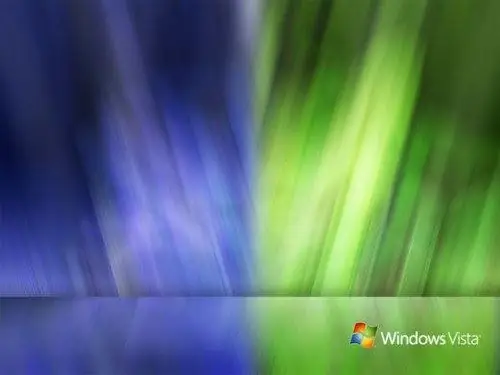
ضروری
رایانه با ویندوز ویستا
دستورالعمل ها
مرحله 1
بر روی دکمه "شروع" کلیک چپ کرده و سپس بر روی برگه "همه برنامه ها" کلیک کنید. سپس "Standard" را از لیست انتخاب کنید. لیستی از برنامه های استاندارد برای خانواده سیستم عامل ویندوز ظاهر می شود. خط فرمان در میان آنها خواهد بود. با دکمه سمت چپ ماوس روی آن کلیک کنید و خط فرمان شروع می شود.
گام 2
روش دیگری برای اجرای خط فرمان. شروع را کلیک کنید. در انتهای پایین نوار جستجو قرار دارد. cmd.exe را روی این خط تایپ کرده و Enter را فشار دهید. در یک ثانیه ، نتایج جستجو ظاهر می شود و براساس بخش مرتب می شود. بالاترین بخش برنامه ها نامیده می شود. یک خط فرمان وجود خواهد داشت.
مرحله 3
اگر لازم است که خط فرمان را به عنوان سرپرست اجرا کنید ، می توانید این کار را مانند این انجام دهید. با دکمه سمت راست ماوس روی خط فرمان کلیک کنید. یک منوی زمینه باز می شود. این شامل دستور "Run as administrator" خواهد بود. همچنین می توانید از این منو برای اتصال خط فرمان به نوار وظیفه و منوی شروع استفاده کنید. اگر اغلب به راه اندازی آن نیاز دارید ، این کار انجام می شود.
مرحله 4
برای نمایش راهنما در مورد خط فرمان و آشنایی با قابلیت های آن در ویندوز ویستا ، باید به ترتیب همین خط فرمان را اجرا کنید و سپس دستور help را در خط وارد کنید. در سمت چپ پنجره لیستی از دستورات موجود وجود دارد و در سمت راست - شرح این دستورات.
مرحله 5
اگر می خواهید خط فرمان را در حالت safe mode باز کنید ، در پنجره انتخاب گزینه راه اندازی سیستم عامل ، باید گزینه "Start Windows with support line command" را انتخاب کنید. می توانید خط فرمان را در حالت safe mode دقیقاً به همان روش عملکرد طبیعی سیستم عامل باز کنید ، اگرچه برخی از دستورات در این حالت ممکن است در دسترس نباشند.







